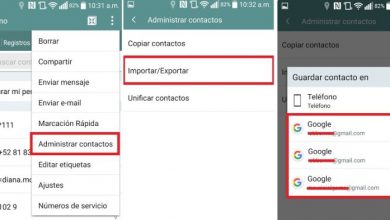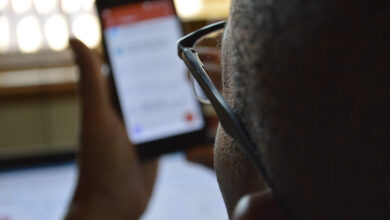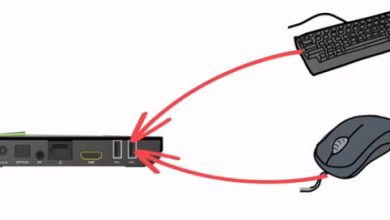Comment accélérer au maximum votre téléphone mobile Android et avoir un smartphone ultra rapide? Guide étape par étape
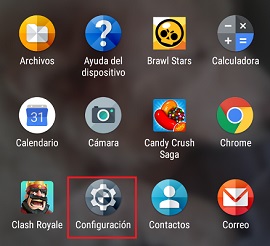
Vous vous trouvez sûrement avec le grand désagrément que votre appareil Android ne fonctionne pas aussi vite que lorsque vous l’avez acheté, ou il vous arrive que dans certaines applications et jeux, le mobile reste bloqué, ne répond pas ou est si lent qu’il génère du stress. attendez. C’est quelque chose de très courant qui peut arriver sur différents appareils, c’est donc sans aucun doute pour de nombreuses raisons qui réduisent peu à peu la capacité de traitement de votre ordinateur.
L’une des principales causes est généralement due à la détérioration des composants et aux erreurs qui peuvent être générées, comme le mélange d’informations stockées, qui même si elles sont supprimées, y restent, occupant ainsi une grande partie de la mémoire. Dans ce cas, vous pouvez accélérer ou améliorer la capacité de votre Smartphone en utilisant différentes procédures, chacune d’entre elles pouvant vous aider ou simplement ne pas apporter de modifications à votre appareil mobile. N’oubliez pas que le modèle de votre appareil actuel peut beaucoup influencer lors de son optimisation.
Malgré le fait que Google et ses développeurs ont constamment travaillé pour améliorer de plus en plus sa vitesse, il s’agit toujours d’un problème très controversé, car cela, comme nous l’avons déjà dit, est dû à divers facteurs. C’est pourquoi dans ce tutoriel, nous allons expliquer étape par étape comment vous pouvez améliorer la capacité de traitement de votre appareil, afin d’obtenir un ordinateur beaucoup plus rapide, presque le même que lorsque vous l’utilisiez pour la première fois. Vous devez suivre attentivement chaque méthode, car certaines ont un niveau de difficulté plus élevé et peuvent être un peu complexes à suivre pour un utilisateur inexpérimenté.
Étapes et astuces pour améliorer les performances du téléphone Android lorsqu’il est lent
À l’heure actuelle, il existe de nombreuses façons d’améliorer les performances de votre mobile, chacune d’entre elles pouvant être très efficace, peu efficace ou ne générer aucun effet. Étant donné que cela dépend du fait que l’équipement mobile est haut, moyen ou bas de gamme, car à un niveau de qualité plus élevé, l’appareil aura plus de capacité de traitement et de stockage.
Supprimer ou désactiver des applications
Dans certains téléphones et tablettes Android, certaines applications telles que des jeux ou des services de la compagnie de téléphone sont préinstallées, elles peuvent être supprimées ou, si vous ne le pouvez pas, elles peuvent être désactivées. Si vous possédez un mobile bas de gamme, cette option peut vous aider à améliorer les performances et le stockage de votre appareil.
Pour ce faire, vous devez procéder comme suit:
- Allez dans «Paramètres».
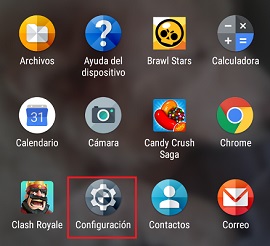
- Cliquez sur «Applications».
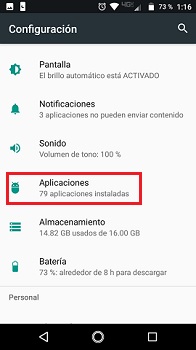
- Recherchez les applications que vous allez supprimer ou désactiver .
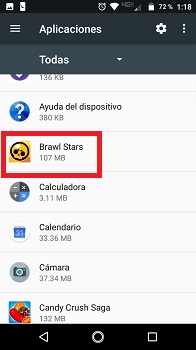
- Appuyez sur l’application et choisissez l’option disponible, désactivez-la ou supprimez-la et confirmez l’action.
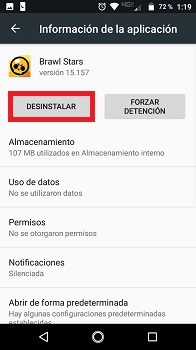
N’utilisez pas d’arrière-plans animés ou de fond d’écran animé
Les » fonds d’écran en direct » sont très frappants et intéressants, mais ce que vous ne savez pas, c’est qu’ils consomment beaucoup de puissance de traitement sur votre appareil si vous n’avez pas d’ordinateur haute performance, il vaut donc mieux que ces fonds d’écran ne les installent pas .
D’autant plus qu’ils génèrent même une augmentation de la consommation électrique, ce qui se traduit par une durée de vie de la batterie plus courte.
Supprimer les widgets inutiles
Ce sont des outils très polyvalents et utiles sur Android, mais ils peuvent consommer les capacités de traitement de votre appareil, le ralentissant. C’est pourquoi il est recommandé d’éliminer les widgets qui ne sont pas strictement nécessaires pour mieux profiter de votre appareil.
Libérez le cache
Libérer ou vider le cache est très utile sur presque tous les appareils, car, s’il devient saturé, certaines fonctionnalités de base telles que la visualisation d’un statut WhatsApp deviendront une tâche impossible. C’est pourquoi il est nécessaire de le vider ou de le nettoyer de manière récurrente, en particulier dans les appareils bas de gamme.
Pour vider le cache, vous devez effectuer les opérations suivantes:
Allez dans «Paramètres».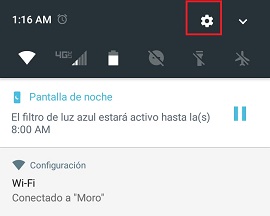
- Appuyez sur l’option «Stockage».
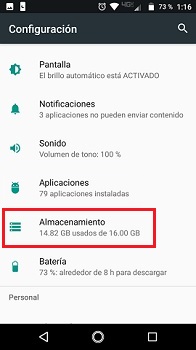
- Choisissez «Stockage interne partagé».
- Faites défiler l’écran jusqu’à ce que vous obteniez l’option «Données mises en cache».
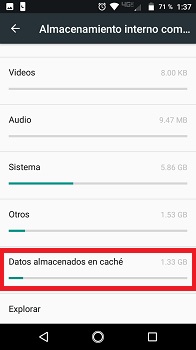
- Cliquez dessus et confirmez que vous souhaitez supprimer les données qui s’y trouvent.
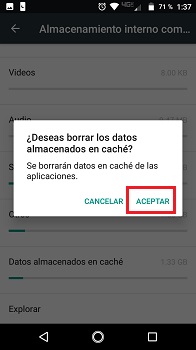
- La procédure peut prendre quelques secondes ou quelques minutes, cela dépend de la quantité d’informations stockées et de la capacité de traitement des données de votre appareil mobile.
Mettez à jour votre appareil Android
Garder à jour le système d’exploitation de votre appareil Android peut être très utile pour avoir ou améliorer les performances. Si vous disposez d’un équipement relativement récent ou appartenant à la gamme moyenne et haute, il est possible que le fabricant publie régulièrement des mises à jour qui améliorent le fonctionnement de l’appareil.
Si vous avez un téléphone bas de gamme ou avec des versions d’Android quelque peu anciennes, vous pouvez penser à mettre à jour le système d’exploitation en installant une nouvelle Rom (utilisez une version plus récente d’Android).
- Allez dans «Paramètres».
- Faites défiler l’écran jusqu’à ce que vous obteniez l’option «Mises à jour du système» et cliquez dessus.
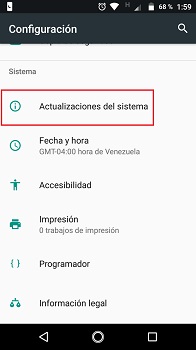
- Vous choisirez l’option «Vérifier les mises à jour du système».
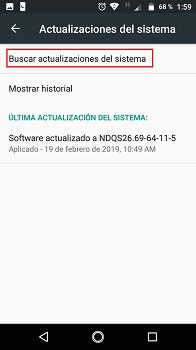
- S’il y a une mise à jour disponible, vous recevrez une boîte vous indiquant si vous souhaitez l’installer.
- Cliquez sur «Installer».
- Le système commencera à télécharger puis à installer la mise à jour.
- L’ordinateur peut demander à redémarrer, ou sinon, il redémarrera automatiquement pour terminer l’installation. Cette tâche peut prendre plusieurs minutes, attendez simplement que le mobile s’allume comme d’habitude et que vous puissiez l’utiliser.
Contrôler les applications de démarrage Android
Il existe de nombreuses applications qui, même après avoir été fermées, continuent de fonctionner en arrière-plan, consommant dans une plus ou moins grande mesure la vitesse de traitement de votre équipement téléphonique.
Pour cela, il existe différents outils qui peuvent vous aider à résoudre ce problème sur votre appareil. L’un d’eux est Advanced Task Manager, qui vous permettra de gérer efficacement votre appareil.
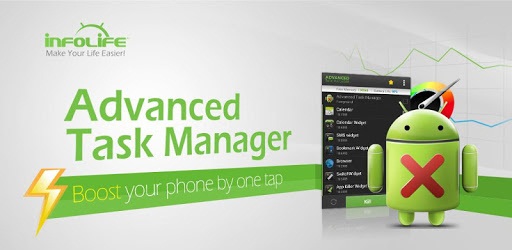
Libérez de l’espace mémoire RAM
«MISE À JOUR
Devez-vous OPTIMISER votre Android Mobile lorsqu’il est lent et que vous ne savez pas comment le faire?
ENTREZ ICI
et découvrez comment cela se fait étape par étape avec ce TUTORIEL
FACILE et RAPIDE
»
La fonction multitâche est un excellent outil, car elle nous permet de changer d’application sans fermer aucune des autres, mais cette procédure génère de la consommation et occupe de l’espace dans notre mémoire RAM, qui, lorsqu’elle est saturée de données, ralentit un peu l’ordinateur. .
Dans certains appareils, il existe la fonction de les fermer tous à la fois ou individuellement. Le nettoyage de l’espace utilisé dans la RAM est très utile dans les appareils bas de gamme.
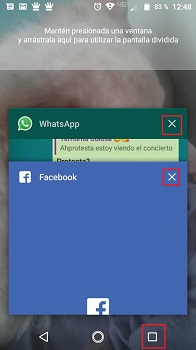
Synchronisez vos photos et vidéos avec le cloud
Stocker vos données telles que photos et vidéos dans le cloud, soit directement dans Google Photos, soit dans d’autres applications ayant le même but, sera très utile pour augmenter l’espace de stockage sur votre appareil. Puisqu’une fois les données enregistrées, vous pouvez les supprimer directement de votre ordinateur.
- Pour ce faire, allez simplement dans «Paramètres».
- Choisissez l’option «Stockage».
- Cliquez sur » Stockage interne partagé».
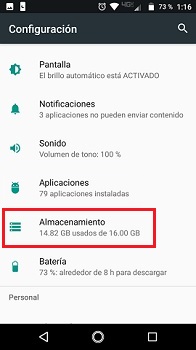
- Appuyez ensuite sur «images».
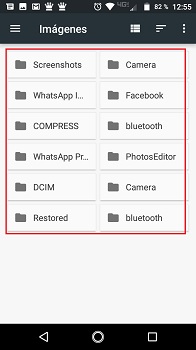
- Vous pouvez sélectionner le dossier dans lequel se trouvent les images que vous souhaitez supprimer ou les supprimer une par une ou, à défaut, les sélectionner toutes.
Désactivez les animations et les dynamiques à l’écran
Cela vous permettra d’augmenter les performances de votre smartphone Android. Pour ce faire, vous devez d’ abord activer la fonction de programmation pour pouvoir effectuer les modifications nécessaires. N’oubliez pas de ne modifier que les paramètres que nous indiquons.
Pour activer la fonctionnalité développeur, vous devez procéder comme suit:
- Allez dans «Paramètres».
- Faites défiler l’écran jusqu’à ce que vous obteniez l’option «À propos du téléphone». Cliquez dessus.
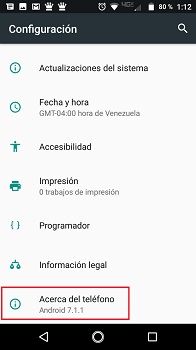
- Maintenant, vous allez appuyer plusieurs fois sur l’option «Numéro de build». Jusqu’à ce qu’un message d’avertissement apparaisse disant «Vous êtes déjà programmeur!»
- Vous revenez à l’écran précédent, vous y verrez une nouvelle option appelée «Scheduler» . Clique dessus.
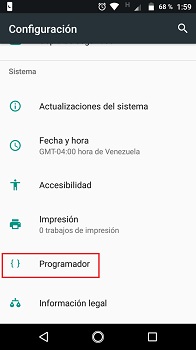
- Vous allez naviguer entre les différentes options jusqu’à ce que vous obteniez la section «Dessin».
- Vous choisirez les options suivantes pour désactiver : «Echelle d’animation de la fenêtre», «Echelle d’animation de transition», «Echelle de durée de l’animateur».
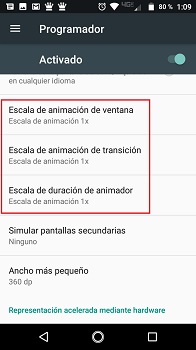
Redémarrez votre téléphone tous les jours
Une astuce assez simple consiste à redémarrer votre téléphone quotidiennement. Cela lui permet de fermer et de mettre à jour les processus, afin qu’ils puissent à nouveau fonctionner correctement. En plus d’éliminer les procédures inutiles sur votre téléphone, mais qui restent actives.
Utilisez la mémoire interne de votre téléphone
Si vous possédez un téléphone portable avec une mémoire interne supérieure à 16 Go, il vaut mieux l’utiliser pour y stocker toutes vos applications, au lieu d’une carte micro SD, car elles fonctionnent avec une vitesse moyenne de 24 Mo / S transfert de données par rapport à 100-300 Mo / s pour les disques internes. Cette différence de transfert de données entraîne une lenteur lors de l’utilisation de vos applications.
C’est pourquoi il est recommandé d’ utiliser votre mémoire externe ou micro SD comme périphérique de stockage pour les photos, les vidéos et la musique.
Restauration d’usine
Si toutes les options ci-dessus n’ont pas pris effet, la meilleure chose à faire est une réinitialisation d’usine sur votre appareil. Cette option vous permettra d’avoir votre appareil comme la première fois que vous l’avez acheté. Avant de faire cela, faites une copie de sauvegarde de toutes les données que vous jugez importantes.
Pour effectuer une sauvegarde, vous devez effectuer les opérations suivantes:
- Allez dans «Paramètres».
- Choisissez «Sauvegarde».
- Cliquez sur l’option «Paramètres d’usine». Cliquez sur l’option «Réinitialiser le téléphone».
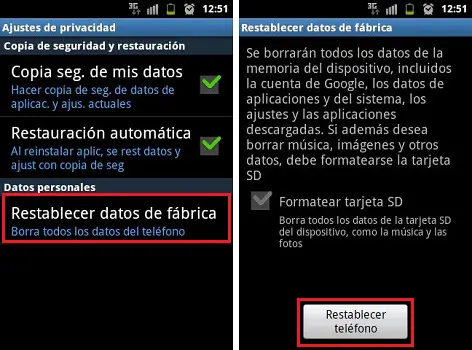
- Le processus prendra quelques minutes, attendez simplement qu’il se termine et vous pourrez à nouveau configurer vos données et votre téléphone à votre guise.
Meilleures applications pour améliorer et optimiser les performances sur un smartphone Android
Il existe plusieurs applications qui peuvent vous aider à améliorer les performances de votre appareil Android, elles peuvent effectuer des tâches aussi simples que vider votre cache ou votre RAM. Gérez même automatiquement certaines tâches telles que la suppression d’applications en arrière-plan de votre mobile qui sont inactives depuis un certain temps.
Parmi eux, nous pouvons vous nommer:
- Gestionnaire de tâches avancé.
- Clean Master – Nettoyeur mobile et antivirus.
- Avast Cleanup; exhausteur, nettoyant, optimiseur.
- Booster de vitesse.
- APUS Booster + Small, efficace.
- AVG Cleaner + Battery Saver.
- Boîte à outils tout-en-un.
- SuperB Cleaner (Boost al & Clean).
Si vous avez des questions, laissez-les dans les commentaires, nous vous répondrons dans les plus brefs délais, et cela sera également d’une grande aide pour plus de membres de la communauté. Je vous remercie!